
Si tiene muchas canciones en iTunes y desea transferirlas a USB Drive para su almacenamiento, aquí puede encontrar la forma más fácil de transferir su música de iTunes a flash.
Desarrollado por Apple, iTunes es un reproductor multimedia popular y administrador de la biblioteca utilizado por millones de usuarios en todo el mundo. Copiar música desde iTunes hasta su unidad flash es un proceso que permite a los usuarios almacenar, copiar y compartir su colección de música. Por ejemplo, es posible que desee transferir música desde la biblioteca de iTunes a la unidad flash para el estéreo de su automóvil, o transferir la lista de reproducción de iTunes a la unidad flash USB en formato MP3 para garantizar una buena compatibilidad con otros dispositivos.
Este artículo le dará una guía completa sobre cómo transferir música de iTunes a flash. Si ya tiene instalado iTunes en su computadora y su unidad flash lista, siga las instrucciones para copiar sus canciones de iTunes a USB Flash Drive.
Consejo: Si es lo que necesita una transferencia de música eficiente y rápida, la transferencia de datos de iPhone le permite transferir su biblioteca de música iTunes a una unidad flash USB u otra unidad de almacenamiento portátil con un clic.
Cómo copiar música de iTunes a flash
Con Windows o Mac antes de la versión de Catalina, puede transferir listas de reproducción a su unidad flash a través de iTunes. Pero debe tenerse en cuenta que si tiene música comprada en iTunes Store, solo las canciones que no son DRM se pueden transferir a Flash Drive y se reproducen en otros dispositivos.
Si desea transferir música al iPhone en lugar de la unidad flash USB, vea cómo transferir música de iTunes a iPhone.
Transfiera la música de iTunes a la unidad flash directamente
Ya sea que esté utilizando Windows 11, Windows 10 o Windows 8, o una computadora Mac, puede mover directamente las canciones a la unidad flash desde la biblioteca de música en iTunes.
1. Ejecute la aplicación iTunes en su computadora.
2. Navegue a su biblioteca de música o lista de reproducción. En la computadora de Windows, asegúrese de que la pestaña «Música» esté seleccionada en la esquina superior izquierda, luego ubique la biblioteca> canciones para navegar mejor todas las pistas. En macOS, haga clic en el «icono musical» y ubique la pestaña «Listas de reproducción».
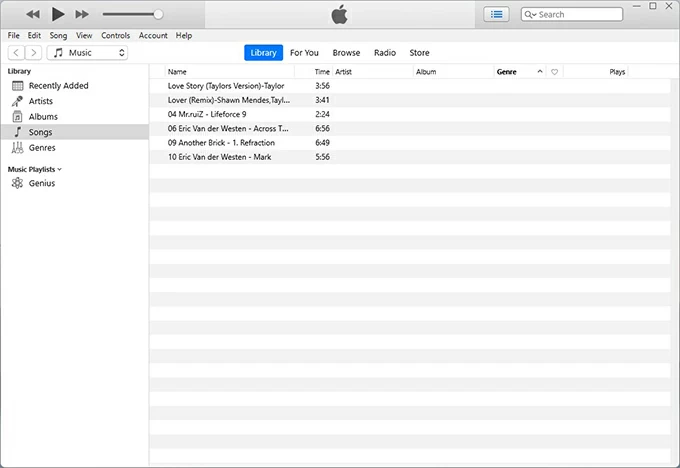
3. Inserte la unidad flash en su computadora y ábrala. Conecte su unidad flash USB a su computadora y acceda a una carpeta determinada, luego muestre la ventana de iTunes en el escritorio junto con la ventana de la unidad flash.
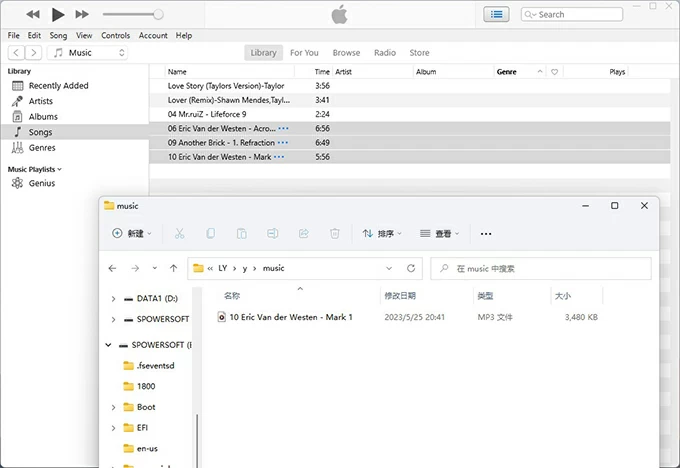
4. Seleccione la música en iTunes y arrástrela a la carpeta de la unidad flash. En la computadora de Windows, puede presionar «CTRL» o «Shift» para seleccionar múltiples pistas, luego arrastrarlas y soltarlas al dispositivo USB a la vez, mientras que en Mac puede hacerlo con la tecla «Comando».
Lea a continuación: Cómo solucionar si no puede transferir música al iPhone con iTunes
Copiar la lista de reproducción de iTunes a la unidad flash USB a través del explorador de archivos
Además de colocar la música iTunes en su unidad flash directamente, también puede encontrar la carpeta en su computadora donde las canciones de iTunes se guardan y las copiar a su unidad flash. Aquí hay otra forma de transferir su música de iTunes a una unidad flash.
RELATED: ¿Cómo transferir música de una memoria USB a iTunes fácilmente?
1. Conecte la unidad flash USB en el puerto USB de Windows o Mac.
2. Inicie iTunes y haga clic en «Editar» en la esquina superior izquierda, luego Preferencias> Avanzado. Aquí puede ver la ubicación de la carpeta donde se guardan sus archivos multimedia de iTunes.
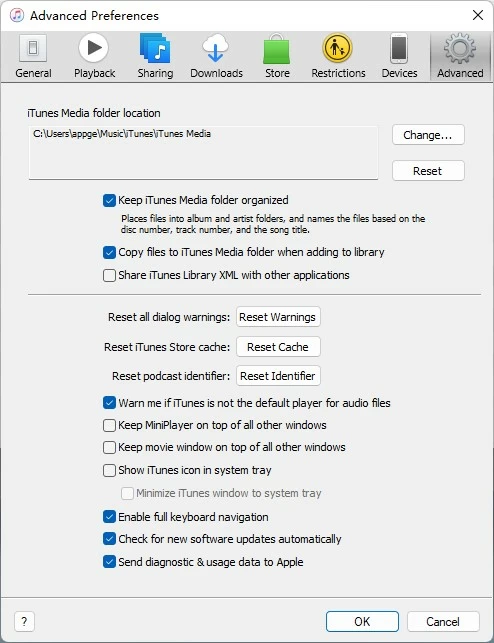
Consejo: Puede verificar las opciones «Mantener organizado la carpeta de medios de iTunes» y «Copiar archivos a la carpeta de medios de iTunes al agregar a la biblioteca» para facilitarle la organización de sus archivos de música en las carpetas y subcarpetas apropiadas.
3. Navegue a la carpeta correspondiente en la computadora de acuerdo con la ubicación mostrada. Las canciones de iTunes generalmente se guardan en una carpeta llamada iTunes Media. Alternativamente, puede hacer clic con el botón derecho en cualquier canción en la pestaña Biblioteca y seleccionar «Show in Windows Explorer» (Windows) / «Show in Finder» (Mac) para abrir la carpeta donde se almacena la música de iTunes descargada.

4. Haga clic derecho en su carpeta de música o archivo de música y seleccione «Copiar».
5. Pegue la música iTunes seleccionada en su unidad flash.
Cómo transferir la música iTunes a la unidad flash a través de la transferencia de datos de iPhone
Si desea simplificar el proceso de transferencia de música de iTunes a la unidad flash USB, entonces la transferencia de datos de iPhone, con su interfaz de usuario intuitiva y su proceso de operación simple, es la opción correcta para usted. En comparación con iTunes, que requiere selección manual de canciones, la transferencia de datos de iPhone le permite transferir la biblioteca de música desde iTunes a la unidad flash a granel a la vez.
Es compatible con Windows y Mac y puede leer cualquier unidad USB conectada. No solo puede exportar canciones desde iTunes a flash o drive o unidad USB, sino que también puede sincronizar música de iDevice a iTunes.
Características clave:
- Mover música, películas, programas de televisión, videos caseros, audiolibros, podcasts, listas de reproducción desde iTunes hasta disco duro USB u otros dispositivos de almacenamiento externos.
- Transfiera música, tonos de llamada, memorando de voz, videos, fotos y otros archivos multimedia entre iDevices, iPhone a Windows, iPhone a Mac y viceversa.
- Detectar canciones duplicadas y eliminarlas.
- Transferencia de alta velocidad y copia de seguridad de un solo clic.
Siga los pasos para aprender a transferir música de iTunes a su unidad flash USB:
Paso 1. Conecte la unidad flash a su computadora y inicie la transferencia de datos del iPhone. Seleccione «Caja de herramientas» en la barra lateral izquierda y luego elija «Biblioteca de iTunes».
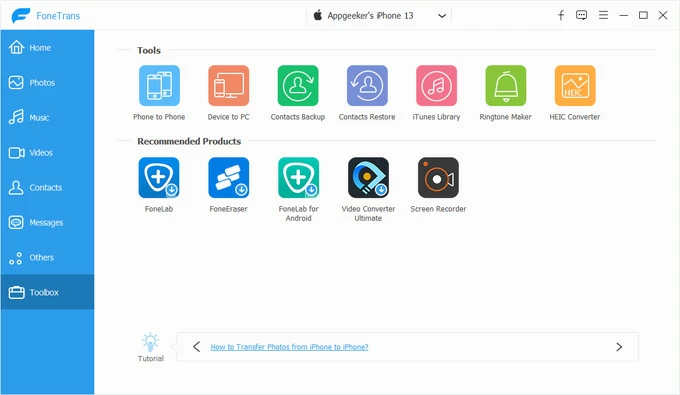
Paso 2. Seleccione «Sincronizar iTunes al dispositivo» para exportar la música iTunes a la unidad flash.

Verifique la opción «Música» en la siguiente ventana, y la cantidad de canciones en iTunes se mostrará en el icono de música. Si tiene otros elementos para transferir a la unidad flash USB, como películas, programas de televisión, audiolibros, lista de reproducción, podcasts, puede verificar las opciones correspondientes.
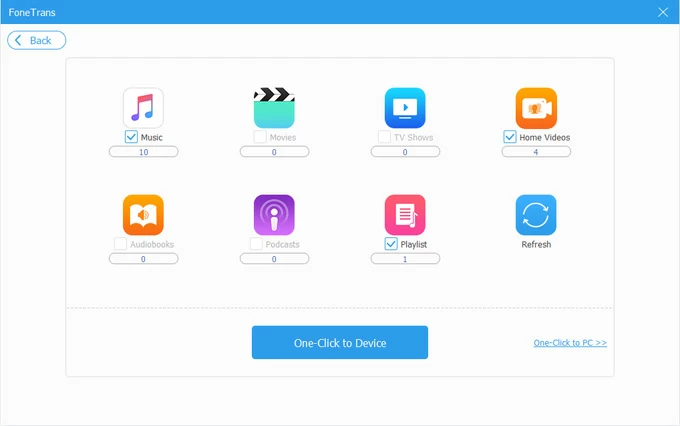
Paso 3. Establezca la unidad flash como el destino para guardar canciones de iTunes. Haga clic en «Haga clic en PC» en la esquina inferior derecha, cambie el destino de almacenamiento a cualquier carpeta en la unidad flash y luego presione «Seleccionar carpeta» para comenzar a mover música desde iTunes a la unidad flash.
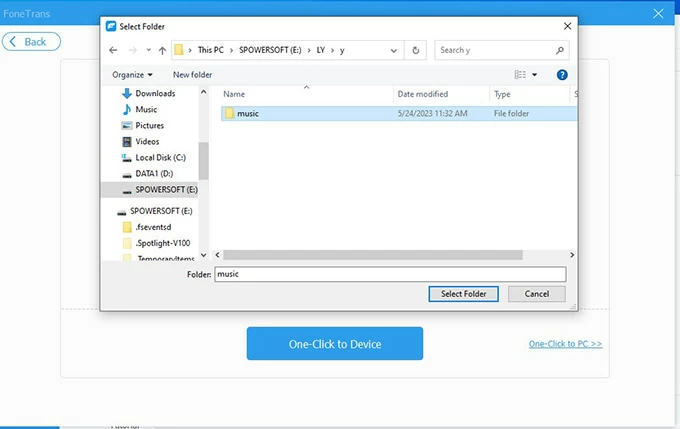
Puede ver el progreso de la transferencia en la pantalla. Una vez que termina el proceso, puede usar la unidad flash con su biblioteca de música iTunes almacenada para su automóvil y disfrutar de su viaje de música sobre la marcha. Por cierto, también puede usar este software para transferir música de PC a iPhone sin iTunes.
Si no está satisfecho con los archivos multimedia en su biblioteca de iTunes y desea transferir el video de YouTube a un dispositivo de almacenamiento externo, como un disco duro externo o una unidad flash USB, puede grabar el video de YouTube en su PC de Windows con la ayuda de la grabadora de pantalla y luego importar los videos a sus otros dispositivos.
Preguntas frecuentes
¿Cómo transferir música de computadora a iTunes?
Para agregar canciones de su computadora a iTunes, puede seguir estos pasos:
- Abra iTunes en su escritorio.
- Vaya al archivo
- Seleccione los archivos S que desea transferir en la ventana emergente y use la tecla «CTRL» para seleccionar varios elementos.
- Haga clic en «Abrir» en la parte inferior izquierda de la ventana para agregar las canciones seleccionadas a la biblioteca de música iTunes.
Después de agregar las canciones a iTunes, puede usar el método anterior para copiar sus listas de reproducción a la unidad flash USB a través de iTunes.
¿Cómo mover música de iPhone a USB Flash Drive?
Para importar música desde su iPhone a la unidad flash USB, puede usar la transferencia de fecha de iPhone Appgeeker para hacerlo.
Conecte su iPhone y USB a su computadora y ejecute el software, seleccione la pestaña «Música» en la barra lateral, luego elija las canciones de la lista mostrada. Una vez seleccionado, haga clic en el «icono de la computadora» (exporte a PC) arriba y encuentre su unidad flash USB como el objetivo guardado en la ventana emergente.
¿Cómo convertir la música iTunes en MP3 en Windows?
La mayor parte de la música que compra de iTunes está en formato AAC, por lo que hay momentos en que desea convertir canciones en formato MP3 para más reproductores multimedia. Aquí le mostramos cómo convertir la música comprada en formato MP3 en iTunes.
1. Ejecute iTunes en su computadora y luego vaya a «Editar» en la esquina superior izquierda.
2. Navegue a preferencias> General> Configuración de importación.
3. Seleccione «Codador MP3» en el menú desplegable de importación utilizando.
4. Haga clic en «Aceptar» en la parte inferior derecha y presione «Aceptar» nuevamente para regresar a la biblioteca.
5. Seleccione la canción que desea convertir a MP3 en la biblioteca de música.
6. Haga clic en Archivo> Convertir> Crear versión MP3 en la esquina superior izquierda.
Las nuevas canciones de formato MP3 se guardan en su biblioteca de música junto a las canciones de formato originales.
Artículos relacionados
Cómo restablecer la fábrica del iPhone XR con o sin contraseña
Cómo recuperar la contraseña olvidada en Windows Server 2019
